教你怎么用ZBrush雕刻眼球?
今天小编教大家如何使用ZBrush雕刻眼睛和眼皮;有需要的同学可以收藏哟~

1.Append(添加)一个3D球体到Subtool菜单,通过Deformation子菜单,使用Size滑动条重新调整其大小,然后使用Move模式下 的Transpose Line(转置线),将其放进眼洞里,放好之后,点击Duplicate按钮创建另一只眼睛,再返回到Deformation子调色板,在X轴上对其进行 镜像,最后稍微细分每个网格,获取比较平滑的表面。
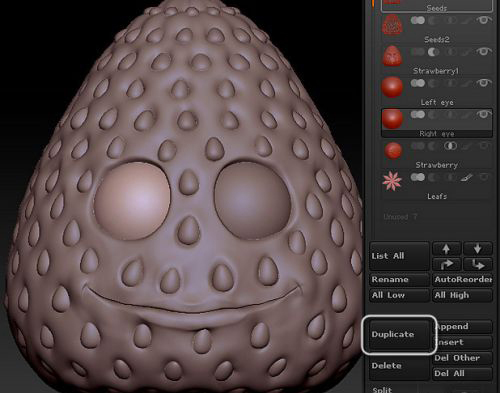
2.遮罩步骤一中创建的3D球体的一部分创建眼皮,点击Extract按钮,参数设置如下图所示,不要忘了点击Accept按钮创建新的几何体。
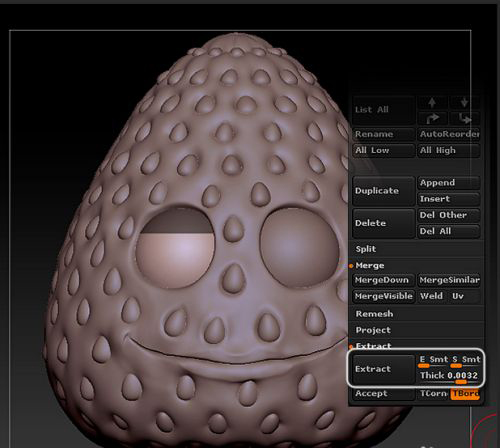
3.现在眼皮已经创建好了,并添加到Subtool菜单中,在Move模式下使用转置线将眼皮往前推一点,然后切换到Rotate模式,调整一下眼皮的倾斜度。
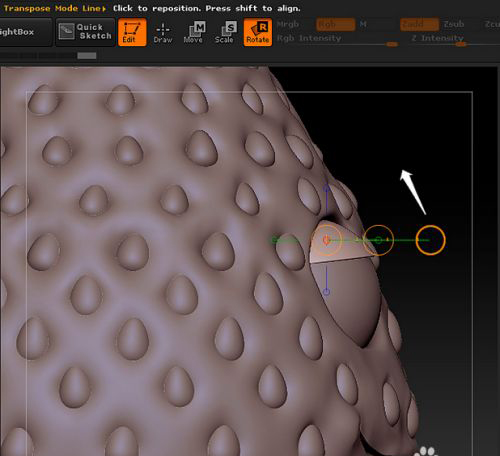
4.使用Duplicate(复制)和Mirror(镜像)功能,创建并放置另一只眼皮。
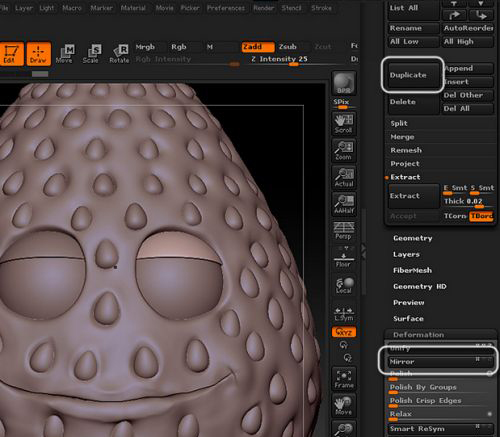
5.最后,我们将创建眼角膜,Duplicate(复制)3D眼睛球体,在Deformation子菜单中,将Inflate滑动条调至-8。
利用 Transparent模式,从Transform菜单更好查看效果,将会看到两个球体,一个在外一个在内,最后稍微细分网格,使表面更加平滑。
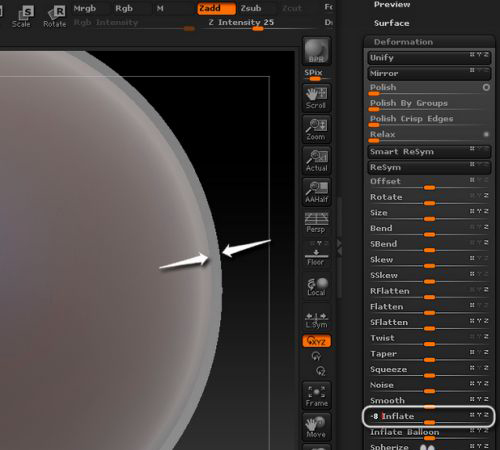
最后给大家分享一个Zbrush的多种眼球制作插件!
直接在Zbrush内部就可以生成各种类型各种样式的眼球有没有很激动呀一起来看看吧~这个插件由Lisian Mennella制作,并且完全免费。
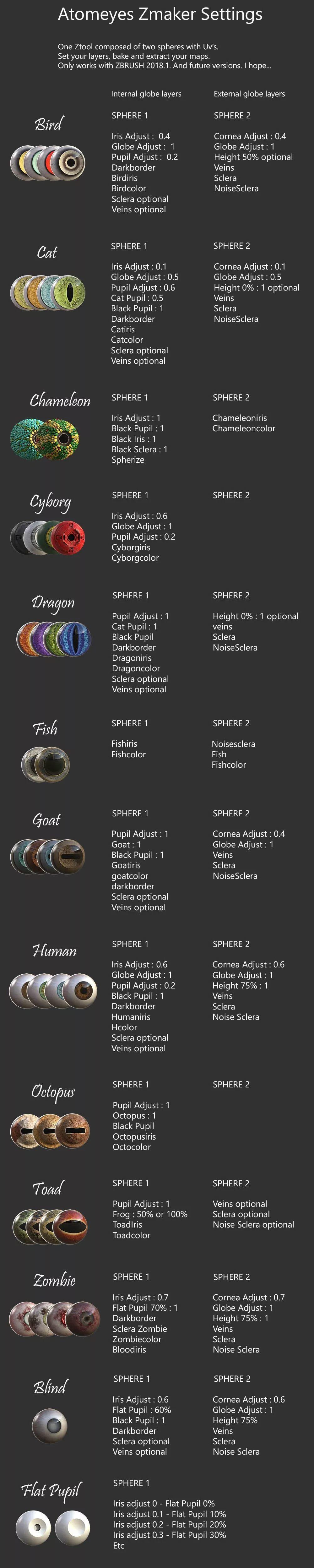
可以看到,这个插件可以在ZB内部制作但不限于:
鸟类,猫科,变色龙,赛博,龙,鱼,羊,人类,蟾蜍,僵尸,瞎眼,白板各种类型的眼睛!
并且提供了55种眼球预设!!简直了偷懒神器啊!
相信很多人会有和我一样的纠结,就是每次在ZB内部做角色或者生物,眼睛每次要先用一个球替代,之后再在其他软件中做一个或者导入一个完整的眼睛,流程上略为繁琐,有了这个插件,以后做眼睛再也不用倒来倒去了,直接ZB内部就可以了,雕刻的时候直接摆上最终效果的眼睛,效率UP!UP!

转载声明:本文来源于网络,不作任何商业用途。
全部评论


暂无留言,赶紧抢占沙发
热门资讯

学员采访丨时隔半年,模型班优秀学员再出佳作!...

C4D干货:OC中渐变颜色如何实现?

那些3A游戏里面的模型是低模还是高模?

成长贴丨原来3D游戏特效这么简单!我也很牛逼的!嘻嘻!...

建模渲染是指什么?

ZBrush中的Z球如何创建与使用

C4D渲染和导出教程步骤

免费的15款建模软件,不来看一看吗?

ZBrush经常会遇到的问题,你都知道怎么操作解决吗?...








